1 - Télécharger le logicel
Rendez-vous à cette adresse pour télécharger le logiciel
2 - Changement de la langue
- Afficher le tuto :
- Après avoir démarré votre logiciel (aucune installation n'est requise) aller dans l'onglet "language" et sélectionner "Français".
3 - Configurer un compte pour l'upload
- Afficher le tuto :
Pour ce tuto nous allons prendre comme exemple l'upload sur go4up
Aller dans l'onglet "Outils" puis cliquer sur "réglages"
A - Sur le panneau de gauche cliquer sur "hébergeur"
B - Dans le menu déroulant "Host" sélectionner "go4up"
C - Entrer votre identifiant go4up
D - Entrer votre mot de passe go4up
E - Cliquer sur "ADD / EDIT"
* - Assurez-vous que la ligne soit bien de couleur verte et que dans la colonne "active" soit bien inscrit "yes"
4 - Faire un upload
- Afficher le tuto :
1 - Faites un glisser / déposer ou bien cliquer sur la croix verte pour ajouter votre (ou vos) fichier(s) pour l'upload
2 - Dans l'onglet qui s'affiche, dans le menu déroulant "file hosting" assurez-vous que go4up est bien sélectionné (sinon faites-le)
2.1 - Assurez-vous également que la case à côté de ce menu déroulant est bien verte
(si la couleur est rouge ou blanche, c'est que votre compte est mal configuré, veuillez donc faire ou refaire l'opération 3)
3 - Cliquer sur la case pour démarrer.
* Le cadre rouge indique de quelle façon l'upload sera mis après validation :
- Lancement immédiat
- Mettre dans la file d'attente
- Mettre en pause
L'upload est en cour :
Une fois l'upload terminé il suffit de copier / coller votre lien sur Planet
Ce logiciel s'adapte sur pratiquement tous les hébergeurs, il vous suffit juste dans le grand 3 de changer l'host et mettre celui qui vous intéresse !